Représentation de la direction de pente des éléments MEP
La direction de la pente était documentée manuellement
Archicad 25 a introduit l’étiquette MEP qui fournit la majeure partie des informations nécessaires aux éléments MEP. Bien que la pente puisse également être affichée, il manquait une visualisation simple de sa direction, telle qu’une flèche.
Présentation de l’étiquette de pente MEP dans Archicad 26.
Représenter la direction de la pente de manière associative
Tout d’abord, sélectionnez l’étiquette de pente MEP comme étiquette active. Sélectionnez les éléments MEP que vous souhaitez étiqueter et choisissez Documentation > Annotation > Placer étiquettes sur éléments sélectionnés ou cliquez sur un seul élément.
Vous obtenez une visualisation graphique propre de la pente grâce à une flèche et aux données de la pente. L’étiquette n’affiche le texte que pour les éléments verticaux et tous les éléments en 3D dans les Coupes, Façades et Documents 3D.
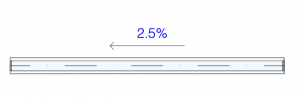
L’étiquette de pente MEP est disponible uniquement pour les éléments d’acheminement MEP ; vous ne pouvez pas l’utiliser avec les coudes, les obstructions ou les gaines flexibles (dans ces cas, l’étiquette affiche un texte de remplacement).
Maintenant, ajustez les paramètres de l’étiquette selon vos besoins :
- Décalez de la flèche (par rapport à l’origine de l’étiquette)
- Décalez le texte (à partir du point central de la flèche)
- définissez l’unité de la pente et
- faites basculer l’étiquette si nécessaire (pour la faire apparaître de l’autre côté de l’élément).
Toutes les longueurs sont indiquées en format papier.

Un autre conseil : Si l’unité de pente n’est pas définie en degrés, vous pouvez supprimer les exemplaires d’étiquettes de pente MEP placés sur des tuyaux verticaux, car 90 degrés ne peuvent être affichés dans aucun autre type d’unité disponible (ce qui entraîne l’affichage d’un texte “—%”).
Passez moins de temps à étiqueter les éléments MEP
Gagnez du temps en établissant rapidement et facilement une représentation graphique claire des données de pente de vos éléments MEP et concentrez-vous sur d’autres aspects de votre projet.
Ces articles vous permettront d’en savoir plus sur le flux d’activités de modélisation et de documentation MEP intégré à Archicad :
Pour en savoir davantage sur toutes les nouvelles fonctions de collaboration d’Archicad 26 :
